win10系统是一款性能游戏的电脑系统,由于出色的性能win10系统被越来越多的用户们选择!各种个性化的设置也深受用户们的喜爱,但最近有很多小伙伴们反应自己设置的开机密码取消不掉!今天小编就为大家带来了win10怎么取消开机密码的教程让我们一起来看看吧。
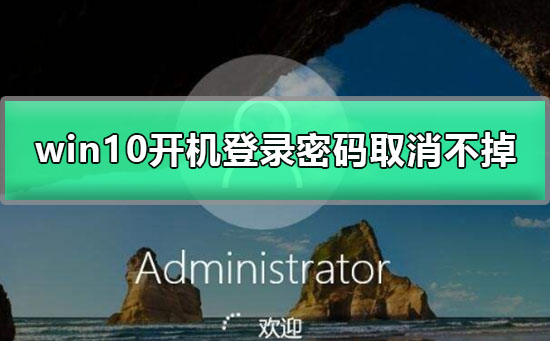
1、首先打开Windows10系统后,右键点击桌面左下角的开始按钮,在弹出的菜单中点击“运行”菜单项。

2、这时就可以打开Windows10系统的运行窗口了。
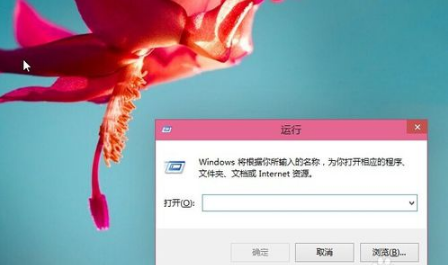
3、然后在弹出窗口中输入Control Userpasswords2命令,点击确定按钮。
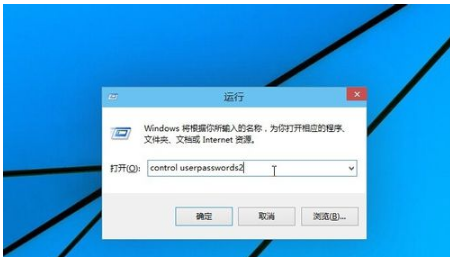
4、在打开的用户账户窗口中,去掉“要使用本计算机,用户必须输入用户名和密码”前的勾选,然后点击应用按钮
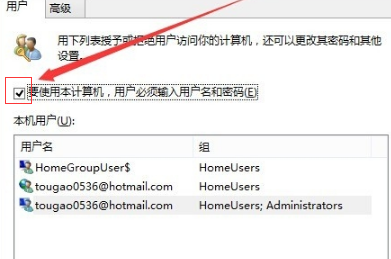
5、在弹出窗口中输入自动登录的用户名与密码,最后点击确定保存退出。
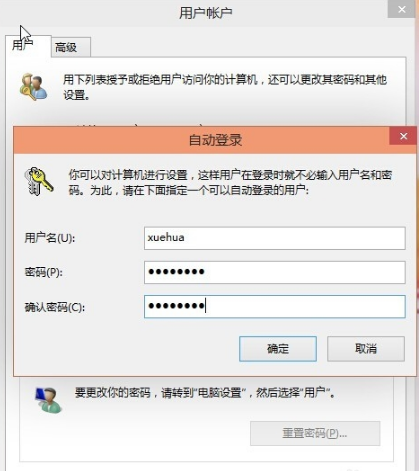
6、重新启动电脑后,下次开机就不用输入登录密码即可实现自动登录了。
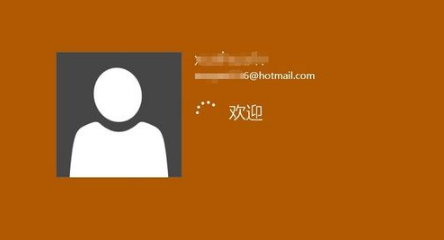
>>>win10开机密码怎么取消
>>>win10开机密码忘了怎么办
以上是无法取消win10开机登录密码的详细内容。更多信息请关注PHP中文网其他相关文章!




